Spørsmål
Problem: Hvordan fikse NVIDIA Container høy CPU-bruk på Windows?
Hei, jeg har lagt merke til at Windows fungerer ekstremt sakte, og fansen snurrer raskt, spesielt når jeg starter et spill. Så jeg sjekket Task Manager for å se hva som foregikk og la merke til at NVIDIA Container sitter fast i en permanent tilstand med høy CPU-bruk. All hjelp ville bli satt pris på.
Løst svar
Hver person som kjøper et Nvidia-grafikkort krever programvare for at det skal fungere riktig. Mens den viktigste delen er sjåføren,[1] det er også mange tilleggstjenester og prosesser som brukes av andre programmer relatert til GPU-ytelse. Dette er grunnen til at du kan finne mange relaterte oppføringer som kjører i Oppgavebehandling.
Under normale omstendigheter bør ingen av disse prosessene ta en stor del av datamaskinens prosessorkraft med mindre den er midlertidig for en bestemt aktivitet, for eksempel automatiske oppdateringer. Imidlertid klaget mange brukere over at de hadde sett NVIDIA Container (NvContainer.exe) ved å bruke altfor mye CPU enn det er ment.[2] Naturligvis kan slik oppførsel forårsake mye ulempe for folk, siden det kan bremse maskinen eller forstyrre driften av andre prosesser.
NVIDIA Container er en viktig prosess relatert til GPU-drivere – den hjelper andre relaterte oppgaver å kjøre uten avbrudd. Når noen av disse komponentene ikke fungerer på grunn av en eller annen grunn, kan CPU-bruken av prosessen øke, i noen tilfeller, drastisk.
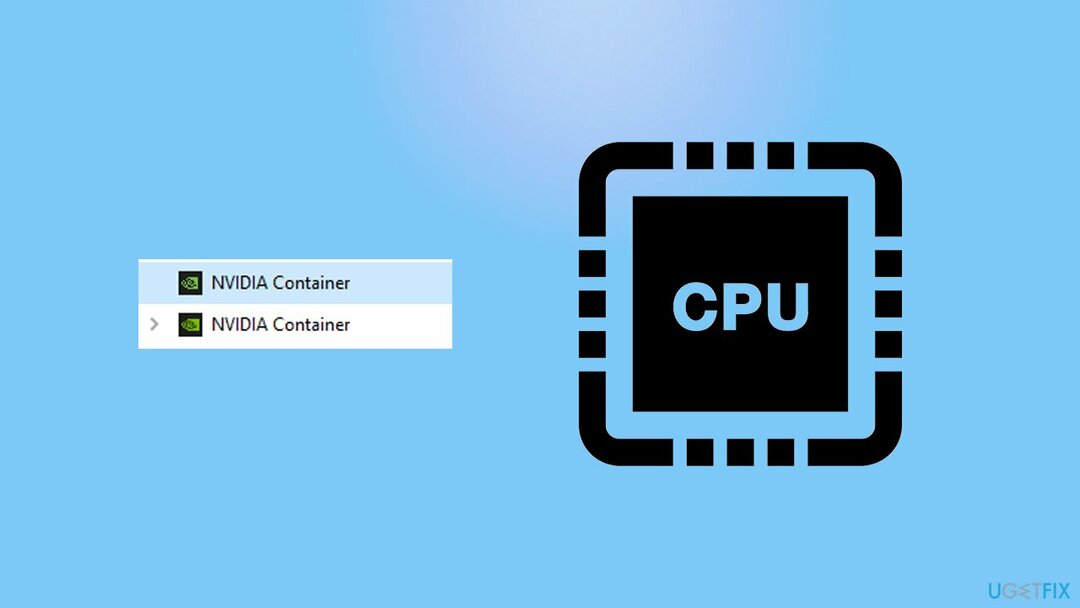
Det kan være mange årsaker til dette problemet, siden det hele avhenger av en bestemt datamaskin og dens konfigurasjon. Sannsynligvis er NVIDIA Container høy CPU-bruk forårsaket av drivere som ikke fungerer. Å installere en eldre versjon eller oppdatere dem kan hjelpe deg med å løse problemet.
Mange sa også at GeForce Experience kan være synderen. Selv om avinstallering av programmet kan være et av problemene, kan det også hjelpe å deaktivere overlegg som appen bruker. Nedenfor finner du flere metoder som skal hjelpe deg med å fikse NVIDIA Container-problemet med høy CPU-bruk, men før du fortsetter, anbefaler vi sterkt at du utfører en skanning med ReimageMac vaskemaskin X9 reparasjonsverktøy for å sikre at ingen underliggende Windows-problemer får prosesser til å fungere feil.
Metode 1. Oppdater driverne dine
For å reparere skadet system, må du kjøpe den lisensierte versjonen av Reimage Reimage.
Hvis du har utdaterte Nvidia-drivere, kan de være ødelagt. Hvis problemet startet brått uten noen tidligere systemendringer, anbefaler vi at du oppdaterer dem.
- Høyreklikk på Start og plukke Enhetsbehandling
- Utvide Skjermadaptere seksjon
- Høyreklikk på GPUen din og velg Oppdater driveren
- Plukke ut Søk automatisk etter drivere
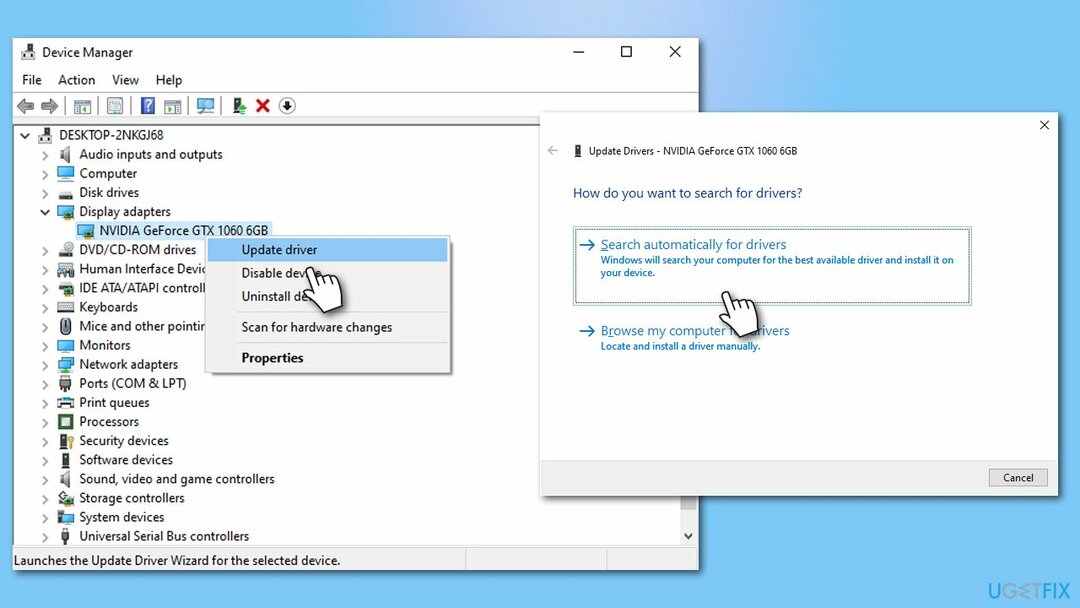
- Omstart PC-en din når den er ferdig.
Det er viktig å merke seg at det ikke er optimalt å oppdatere drivere på en slik måte, da Device Manager ofte ikke klarer å finne den nyeste programvaren, spesielt når det gjelder GPU-drivere. Vi anbefaler å bruke DriverFix i stedet kan den brukes til å sikkerhetskopiere drivere og oppdatere dem etter behov – alt med bare et klikk på en knapp.
Metode 2. Installer en eldre versjon av Nvidia-drivere
For å reparere skadet system, må du kjøpe den lisensierte versjonen av Reimage Reimage.
Denne metoden kan fungere for de som oppdaget problemet etter å ha installert de nyeste Nvidia-driverne på systemet deres. I noen tilfeller kan det hende at de ikke er fullstendig kompatible med bestemte systemkonfigurasjoner, eller at de ikke er ordentlig testet før utgivelsen. Derfor kan det være nyttig å gå tilbake til forrige versjon midlertidig.
Først av alt bør du avinstallere den installerte driveren fra systemet ditt. Det er en mer grundig måte å avinstaller denne programvaren grundig, selv om følgende trinn bør være tilstrekkelig:
- Åpne Enhetsbehandling igjen, utvid Skjermadaptere
- Høyreklikk på GPUen din og velg Avinstaller enheten
- Kryss av Slett driverprogramvaren for denne enheten avmerkingsboksen
- Klikk Avinstaller
- Besøk det offisielle Nvidia-nettstedet for nedlasting
- Gå til eldre sjåførdel
- Skriv inn nødvendig informasjon – produkttype, serie, operativsystem (!) – og klikk Søk
- Du finner listen over drivere for din GPU
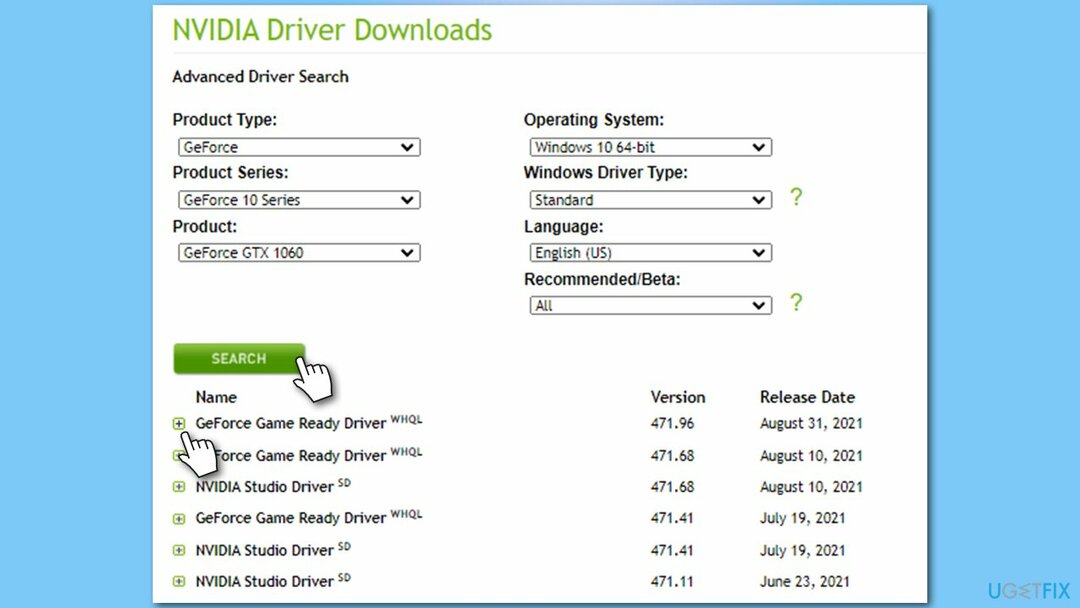
- Velg den eldre versjonen av driveren (skal stå øverst på listen), last ned og installer
- Start på nytt din PC.
Metode 3. Deaktiver GeForce-overlegg
For å reparere skadet system, må du kjøpe den lisensierte versjonen av Reimage Reimage.
- Type GeForce Experience i Windows-søk og trykk Tast inn
- Klikk på Innstillinger
- Slå overleggsalternativet i spillet til Av
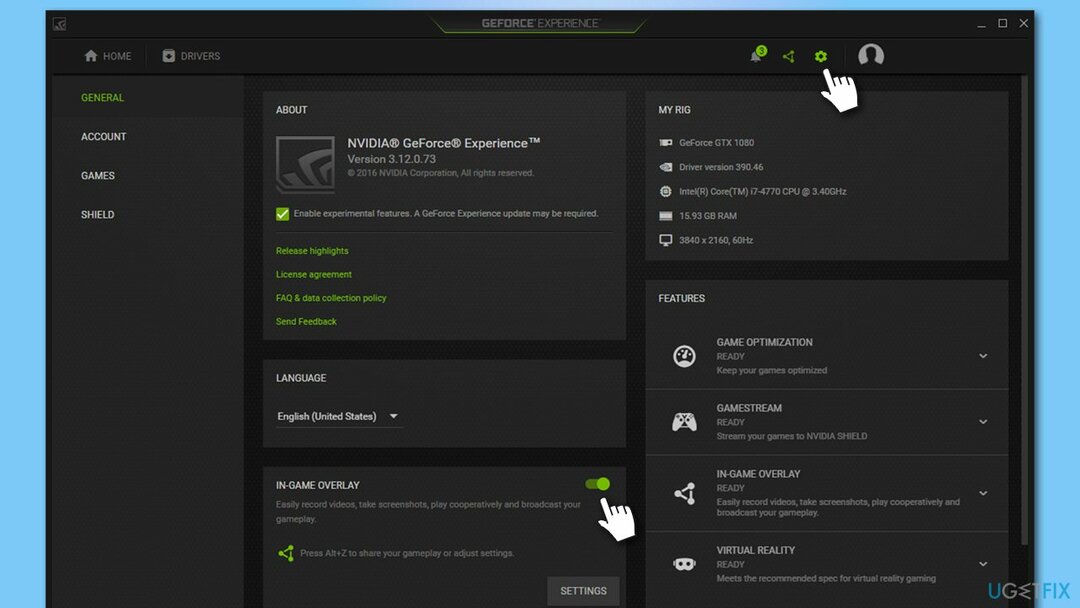
- Lukk vinduet og se at det hjalp problemet.
Merk: du kan også prøve å avinstallere GeForce Experience hvis dette trinnet ikke hjelper
Metode 4. Start relaterte tjenester på nytt
For å reparere skadet system, må du kjøpe den lisensierte versjonen av Reimage Reimage.
- Type Tjenester i Windows søk og trykk Tast inn
- I det nye vinduet, bla ned til NVIDIA Display Container LS
- Høyreklikk på oppføringen og velg Omstart
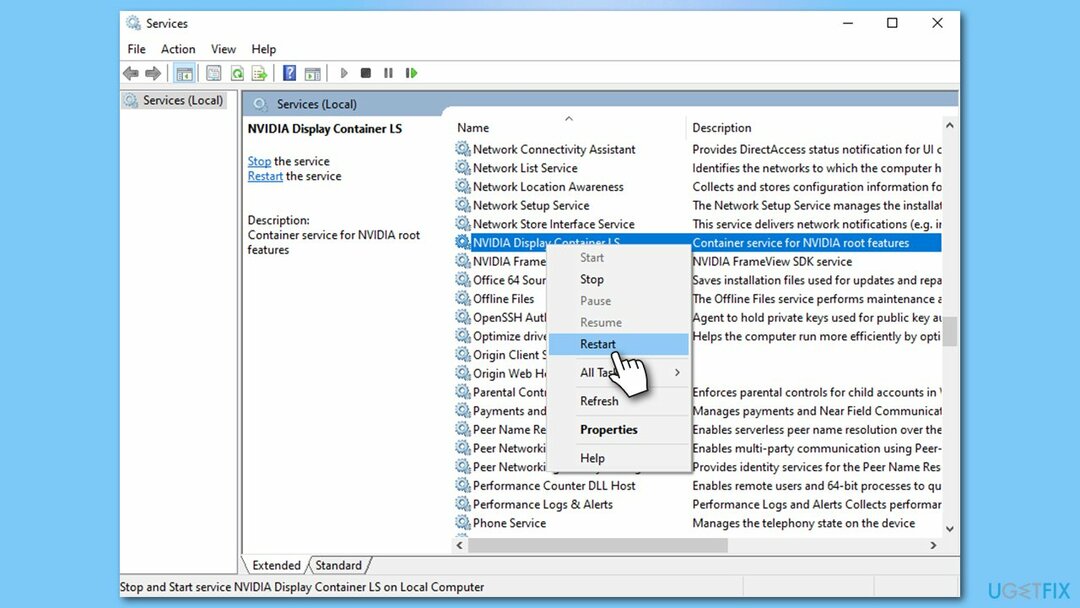
- Gjør det samme for alle andre Nvidia-tjenester på listen.
Metode 5. Deaktiver Nvidia-oppgaver via Task Scheduler
For å reparere skadet system, må du kjøpe den lisensierte versjonen av Reimage Reimage.
Det er mange planlagte oppgaver satt opp av Nvidia-programvare for å samle inn viss teknisk informasjon, rapportere feil,[3] og utføre lignende aktiviteter på din PC. Med andre ord, du vil ikke skade din personlige spillopplevelse hvis du deaktiverer disse planlagte oppgavene – dette kan imidlertid hjelpe deg med å fikse Nvidia Container høy CPU-bruk.
- Type Oppgaveplanlegger i Windows-søk og trykk Tast inn
- Klikk på Oppgaveplanleggerbibliotek til venstre
- På høyre side, sjekk om du har oppgaver som navnet begynner med "Nv"
- Hvis slike oppføringer finnes, klikk på dem én gang og velg Deaktiver på høyre side av vinduet.
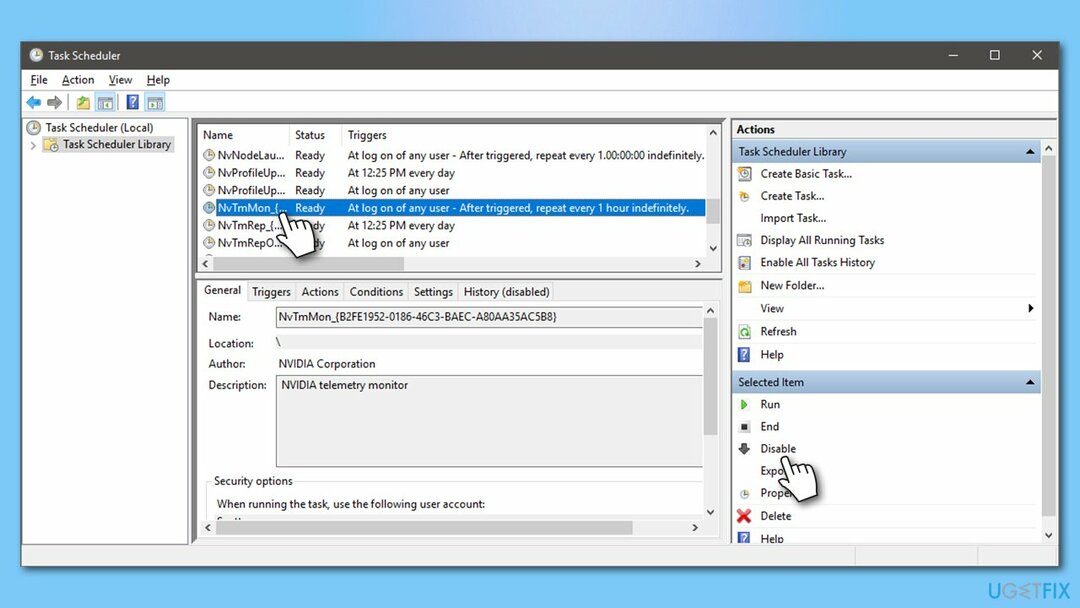
Reparer feilene dine automatisk
ugetfix.com-teamet prøver å gjøre sitt beste for å hjelpe brukere med å finne de beste løsningene for å eliminere feilene deres. Hvis du ikke ønsker å slite med manuelle reparasjonsteknikker, vennligst bruk den automatiske programvaren. Alle anbefalte produkter er testet og godkjent av våre fagfolk. Verktøy som du kan bruke for å fikse feilen, er oppført nedenfor:
By på
gjør det nå!
Last ned FixLykke
Garanti
gjør det nå!
Last ned FixLykke
Garanti
Hvis du ikke klarte å fikse feilen ved å bruke Reimage, kontakt supportteamet vårt for å få hjelp. Vennligst gi oss beskjed om alle detaljer du mener vi bør vite om problemet ditt.
Denne patenterte reparasjonsprosessen bruker en database med 25 millioner komponenter som kan erstatte enhver skadet eller manglende fil på brukerens datamaskin.
For å reparere skadet system, må du kjøpe den lisensierte versjonen av Reimage verktøy for fjerning av skadelig programvare.

En VPN er avgjørende når det gjelder brukerens personvern. Online trackere som informasjonskapsler kan ikke bare brukes av sosiale medieplattformer og andre nettsteder, men også din Internett-leverandør og myndighetene. Selv om du bruker de sikreste innstillingene via nettleseren din, kan du fortsatt spores via apper som er koblet til internett. Dessuten er personvernfokuserte nettlesere som Tor er ikke et optimalt valg på grunn av reduserte tilkoblingshastigheter. Den beste løsningen for ditt ultimate privatliv er Privat internettilgang – vær anonym og sikker på nett.
Datagjenopprettingsprogramvare er et av alternativene som kan hjelpe deg gjenopprette filene dine. Når du sletter en fil, forsvinner den ikke ut i løse luften – den forblir på systemet ditt så lenge det ikke skrives nye data på toppen av den. Data Recovery Pro er gjenopprettingsprogramvare som søker etter arbeidskopier av slettede filer på harddisken din. Ved å bruke verktøyet kan du forhindre tap av verdifulle dokumenter, skolearbeid, personlige bilder og andre viktige filer.